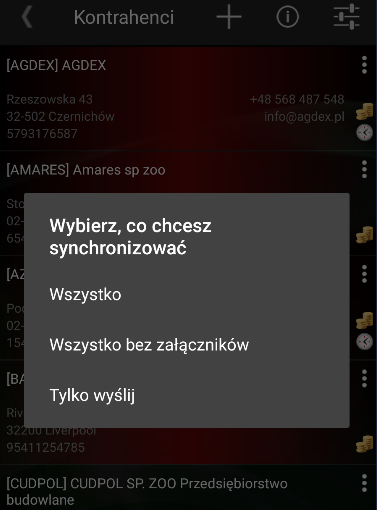Synchronizacja
[Wszystko] – pobranie aktualnych danych z systemu Comarch ERP Altum oraz wysłanie wszystkich danych dodanych na urządzeniu
[Wszystko bez załączników] – pobranie aktualnych danych z systemu Comarch ERP Altum z wyłączeniem załączników oraz wysłanie wszystkich danych dodanych na urządzeniu
[Tylko wyślij] – wysłanie wszystkich danych z urządzenia oraz pobranie stanów płatności. Inne elementy nie są aktualizowane
[Anuluj] – anulowanie akcji i powrót do menu głównego
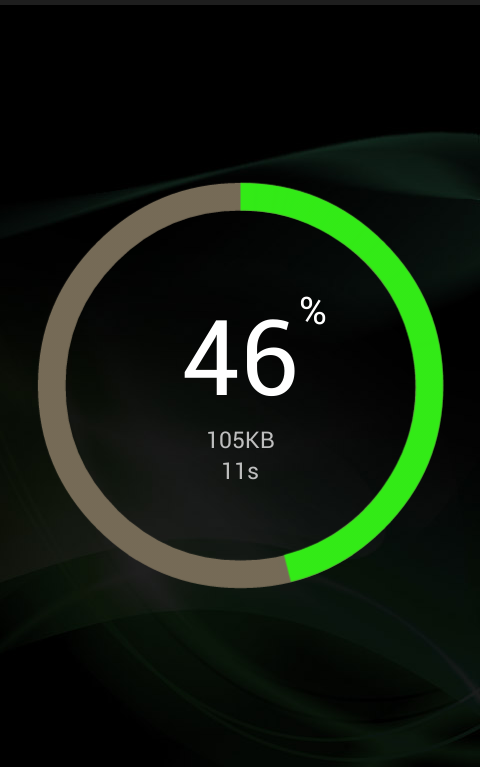
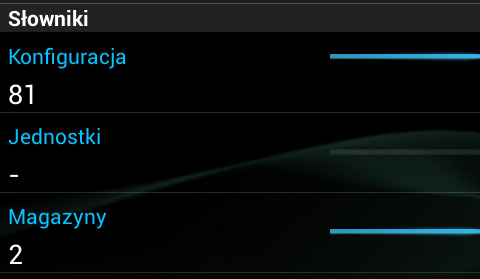
Słowniki
Skrypty
Konfiguracja
Konfiguracja widoków
Kraje
Kategorie
Marki
Producenci
Jednostki
Magazyny
Serie
Typy cen
Typy cen kontrahenci
Rodzaje towarów
Rodzaje kontrahentów
Typy adresów
Typy kontaktów
Stawki VAT
Sposoby dostawy
Formy płatności
Role decyzyjne
Stanowiska
Samochody
Rodzaje przejazdów
Ekspozycje towarów
Pieczątki
Rodzaje kontaktów
Żądania reklamującego
Realizacje reklamacji akcje
Raporty
Kody fiaska
Koncesje
Waluty
Programy lojalnościowe
Typy kursów walut
Kursy walut
Towary
Karty
Jednostki
Kody EAN
Ceny
Zasoby
Zasoby lokalne
Opisy
Grupy
Grupy linki
Kolory
Cechy
Cechy wartości
Cechy linki
Cechy wartości linki
Partie
Partie wartości cech
Kontrahenci
Potwierdzenia
Wysyłanie kontrahentów
Punkty lojalnościowe
Karty
Opieka czasowa
Adresy
Kontakty
Opisy
Grupy
Grupy linki
Osoby kontaktowe
Dystrybutorzy/Magazyny
Limity kredytowe
Limity kredytowe kwoty
Cykle działań
Koncesje
Przejazdy
Potwierdzenia
Wysyłanie przejazdów
Terminarz
Potwierdzenia
Wysyłanie działań
Działania
Kwestionariusze
Kwestionariusze pytania
Kwestionariusze odpowiedzi
Wizyty
Potwierdzenia
Wysyłanie wizyt
Ankiety
Ankiety pytania
Ankiety grupy pytań
Ankiety pytania linki
Ankiety odpowiedzi
Ankiety grupy odpowiedzi
Raporty
Raporty artykuły linki
Wizyty typy
Wizyty powody odrzucenia
Wizyty wzorce
Wizyty elementy wzorców
Wizyty elementy obiekty wzorców
Wizyty
Wizyty elementy
Wizyty elementy obiekty
Wizyty wzorce towary
Wizyty elementy towary
Dokumenty
Potwierdzenia
Potwierdzenia pozycji
Rezerwacje zasobów
Wysyłanie dokumentów
Wykorzystane limity promocji
Numeratory
Numery historyczne
Serie linki
Magazyny linki
Cechy transakcji
Wydruki
Wydruki obrazy
Przyjęcia
Przyjęcia pozycje
Przyjęcia dostawy
Dokumenty z centrali
Dokumenty z centrali pozycje
Dokumenty z centrali cechy
Realizacja
Realizacja pozycje
Realizacja pozycje cechy
Realizacje reklamacji
Promocje
Nagłówki
Towary
Kontrahenci
Formy płatności
Sposoby dostawy
Magazyny
Progi
Progi towary
Gratisy
Budżety
Refundacje
Informacje dodatkowe
Wysyłanie logów
Atrybuty klasy
Atrybuty klasy wartości
Atrybuty klasy obiekty
Atrybuty wartości
Płatności
Potwierdzenia
Wysyłanie raportów
Płatności
Kalendarze dostaw
Kalendarze
Okresy
Załączniki
Potwierdzenia załączników
Potwierdzenia powiązań załączników
Załączniki
Załączniki linki
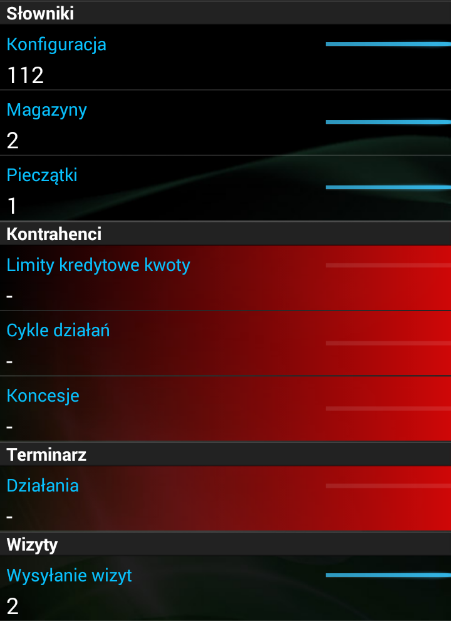
Profile synchronizacji
Dla synchronizacji: Wszystko ->1#FullSynchronization.xml
Dla synchronizacji: Wszystko bez załączników -> 2#FullWithoutAttachments.xml
Dla synchronizacji: Tylko wyślij -> 3#UploadOnly.xml.

<translations>
<translation culture="pl_PL" value="CZĘŚCIOWA" />
<translation culture="de_DE" value="PART" />
<translation culture="en_GB" value="PART" />
<translation culture="fr_FR" value="PART" />
</translations>
<positions>
<position id="confirmationscontractors" enabled="false" />
<position id="confirmationsdocuments" enabled="false" />
<position id="confirmationsdocumentspositions" enabled="true" />
<position id="confirmationsevents" enabled="true" />
<position id="confirmationspayments" enabled="false" />
<position id="confirmationstransits" enabled="true" />
<position id="confirmationsvisits" enabled="true" />
<position id="confirmationssupplies" enabled="false" />
<position id="payments" enabled="true" />
<position id="sendcontractors" enabled="true" />
<position id="senddocuments" enabled="true" />
<position id="sendevents" enabled="false" />
<position id="sendreports" enabled="true" />
<position id="sendlogs" enabled="true" />
<position id="sendtransits" enabled="true" />
<position id="sendvisits" enabled="false" />
</positions>
</definition>Synchronizacja stanów pojedynczego towaru
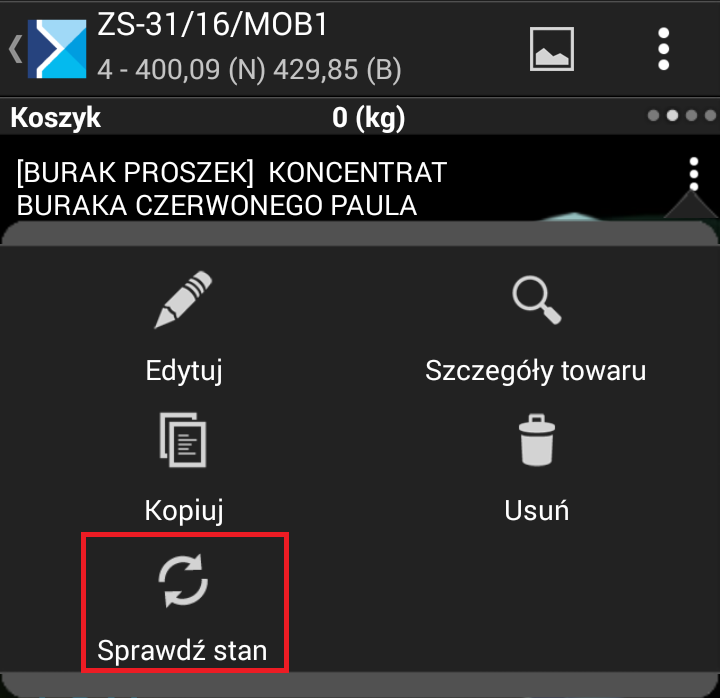
Powiadomienia o synchronizacji
- w określonych dniach i co określony okres czasu
- po wykonaniu określonej akcji np. wystawieniu dokumentu, po zrealizowanej wizycie
- po zalogowaniu do aplikacji
- przed dodaniem nowego dokumentu
Powiadomienia w określonym dniu i o określonej godzinie
Za powiadomienia o synchronizacji w określonym dniu i o określonej godzinie odpowiada parametr SynchronizationNotifications (X,Y), który może przyjąć następujące wartości:- 0 - powiadomienia o synchronizacji wyłączone (wartość domyślna)
- X - liczba całkowita podawana w minutach określająca interwał czasu, po jakim pojawi się powiadomienie o synchronizacji
- Powiadomienia są wyświetlane w dni tygodnia określone w aplikacji mobilnej w ustawieniach Terminarza w sekcji Dni robocze oraz w godzinach określonych w sekcji Czas roboczy
- Pierwsze przypomnienie pojawi się w czasie: godzina rozpoczęcia pracy + interwał (czas podany w minutach)
- Kolejne powiadomienia pojawią się za kolejny interwał licząc od ostatniej synchronizacji
- Y - liczba całkowita podawana w minutach określająca interwał czasu po jakim wyświetli się przypomnienie o odłożonej synchronizacji (w sytuacji, gdy użytkownik wybierze przycisk [Odłóż] w dowolnym miejscu aplikacji)
- Dodatkowo Y musi być mniejsze od X. W innym wypadku domyślną wartością dla Y jest 15, nawet jeśli użytkownik poda inną wartość
- Jeżeli użytkownik nie uzupełni wartości Y, wówczas domyślną wartością dla Y jest 15
- Jeżeli aplikacja nie jest aktualnie włączona lub działa w tle, wówczas na ekranie urządzenia mobilnego pojawi się powiadomienie z informacją o konieczności wykonania synchronizacji. Użycie przycisku [Odłóż] pozwoli na przełożenie synchronizacji. Powiadomienie pojawi się ponownie po określonej w parametrze liczbie (wartość Y) minut
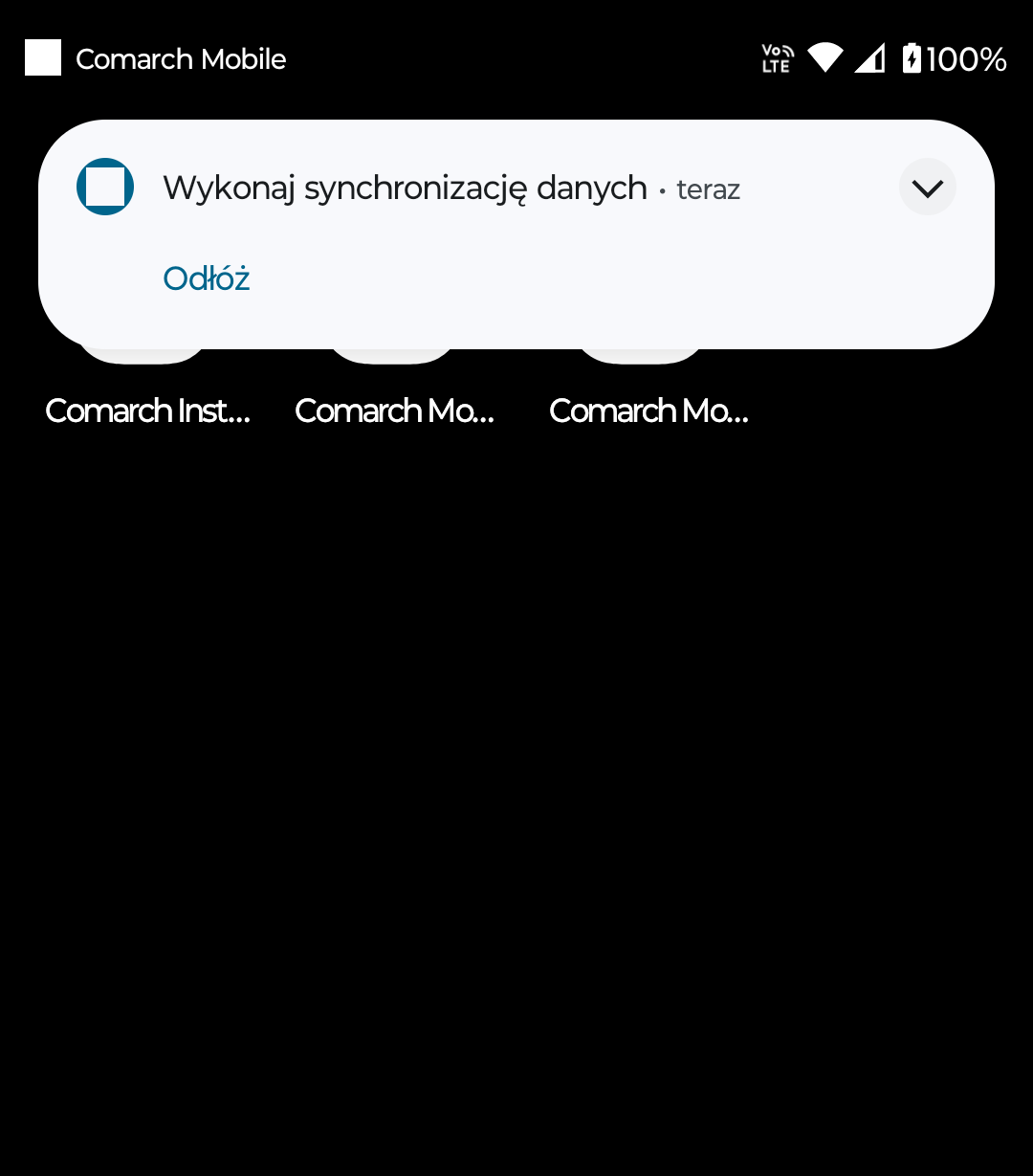
- Jeżeli aplikacja jest uruchomiona, wówczas zostanie wyświetlony komunikat o konieczności synchronizacji. Komunikat pojawi się tylko wtedy, gdy użytkownik znajduje się na ekranach, w których nie dokonuje się edycja bądź tworzenie obiektów np. dokumentów
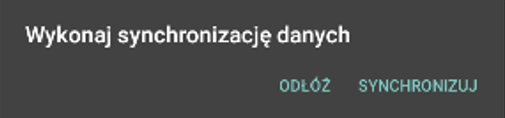
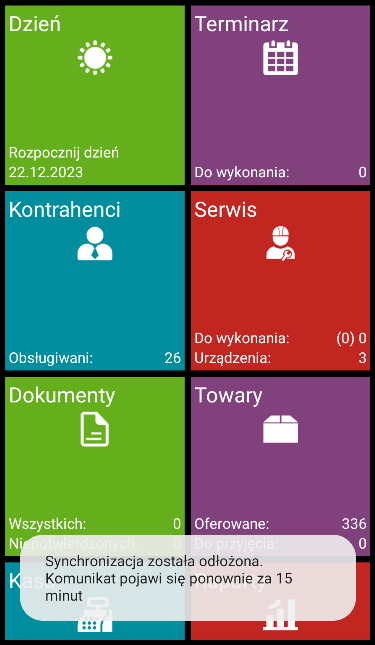
Dla dokumentów i wizyt
Synchronizacja w momencie zatwierdzenia dokumentów
Za możliwość wykonania synchronizacji zaraz po zatwierdzeniu dokumentu odpowiada parametr SynchronizationAfterIssuingADocument, który może przyjąć następujące wartości:- 0 - synchronizacja podczas zatwierdzania dokumentu wyłączona (wartość domyślna)
- 1 - możliwość wywołania synchronizacji podczas zatwierdzania dokumentu włączona. W momencie wystawiania dokumentów ZS, OS, ZOS, FS, PA, WZ, RLS, ZZ, OZ, dostępne będą opcje [Zatwierdź i synchronizuj] oraz [Zatwierdź, wyślij i synchronizuj]. Wybór pierwszej opcji podczas tworzenia dokumentu spowoduje zatwierdzenie dokumentu, a następnie automatyczne rozpoczęcie synchronizacji, natomiast wybór drugiej opcji pozwoli dodatkowo na wysłanie dokumentu przed rozpoczęciem synchronizacji

Synchronizacja w momencie zakończenia realizacji wizyty
Za możliwość wykonania synchronizacji zaraz po zakończeniu realizacji wizyty handlowej odpowiada parametr SynchronizationAfterEndingAVisit, który może przyjąć następujące wartości:- 0 - synchronizacja podczas zakończenia wizyty handlowej wyłączona (wartość domyślna)
- 1 - synchronizacja podczas zakończenia wizyty handlowej włączona. W momencie zakończenia lub wyjścia z realizacji wizyty handlowej dostępna będzie opcja [Zakończ i synchronizuj]. Wybór tej opcji podczas kończenia wizyty handlowej spowoduje zakończenie wizyty, a następnie automatyczne rozpoczęcie synchronizacji
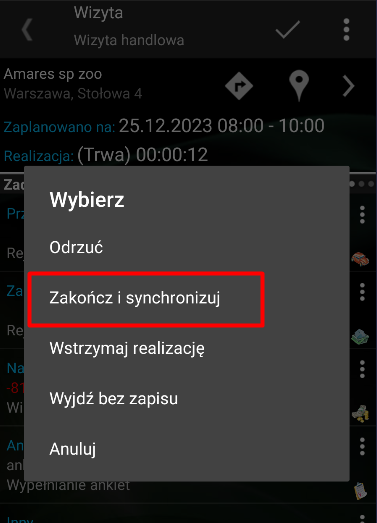
Synchronizacja w momencie logowania do aplikacji
Za możliwość wykonania synchronizacji w momencie logowania odpowiada parametr SynchronizationAfterLoggingIntoApplication, który może przyjąć następujące wartości:- 0 - synchronizacja w momencie logowania wyłączona (wartość domyślna)
- 1 - synchronizacja w momencie logowania włączona. Pełna synchronizacja rozpocznie się automatycznie po zalogowaniu użytkownika do aplikacji
Synchronizacja przed wystawieniem dokumentu
Za możliwość wykonania synchronizacji przed wystawieniem dokumentu odpowiada parametr SynchronizationBeforeIssuingADocument, który może przyjąć następujące wartości:- 0 - synchronizacja przed wystawieniem dokumentu wyłączona (wartość domyślna)
- 1 - synchronizacja przed wystawieniem dokumentu włączona. Przed wystawieniem dokumentu (z wyjątkiem dokumentów KP/KW) pojawi się okno z wyborem profilu synchronizacji